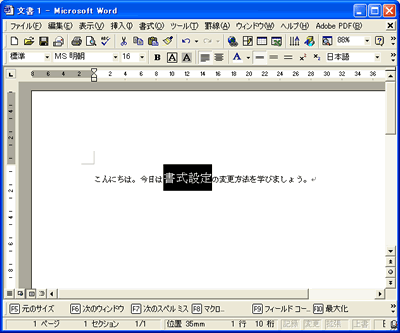ワード使い方講座
入門編1:文字の書式を設定する
ワードには、ワープロと同じように入力したテキストを太字にしたり、斜体にしたりといった見栄え(文字書式)の調節を行うことができます。操作としては実に単純で、「書式設定バー」のボタンを押すだけで、様々な調節が可能です。
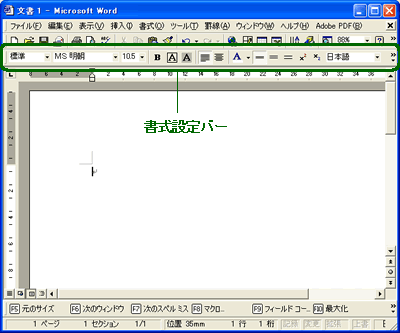
書式設定バーのみを表示すると、以下のような感じです。

ここで全ての機能について覚える必要はありません。今は、以下の代表的な機能について知っておくだけで良いでしょう。(上達の方法として、全ての機能を最初から覚えることはお勧めしません。必要最小限のことを最初は覚え、慣れてきたら徐々に他の機能を覚えていく方が良いでしょう。)
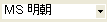 ・・・文字の種類を変更します。
・・・文字の種類を変更します。 ・・・文字の大きさを変更します。
・・・文字の大きさを変更します。 ・・・文字の太さを変更します。
・・・文字の太さを変更します。 ・・・イタリック。文字を斜体にします。
・・・イタリック。文字を斜体にします。 ・・・アンダーバー。文字に下線を加えます。
・・・アンダーバー。文字に下線を加えます。 ・・・(左から)左寄せ、中央揃え、右寄せ。文章の揃え方を設定します。
・・・(左から)左寄せ、中央揃え、右寄せ。文章の揃え方を設定します。 ・・・(左から)番号つきリスト、番号なしリスト。リストを作成します。
・・・(左から)番号つきリスト、番号なしリスト。リストを作成します。
上記のボタンの使用方法は、以下の図のように書式を設定したい場所を選択し、上記のボタンをクリックするか、プルダウンメニューを使って設定します。
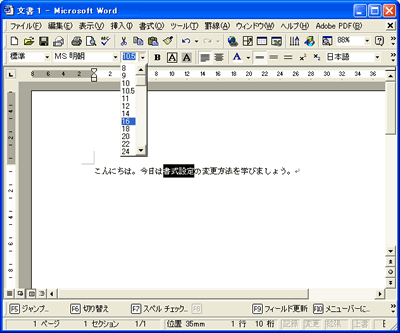
書式が変更されて、文字サイズが大きくなりました。